组态王网络功能
如何在组态王中添加网络视频实时监控
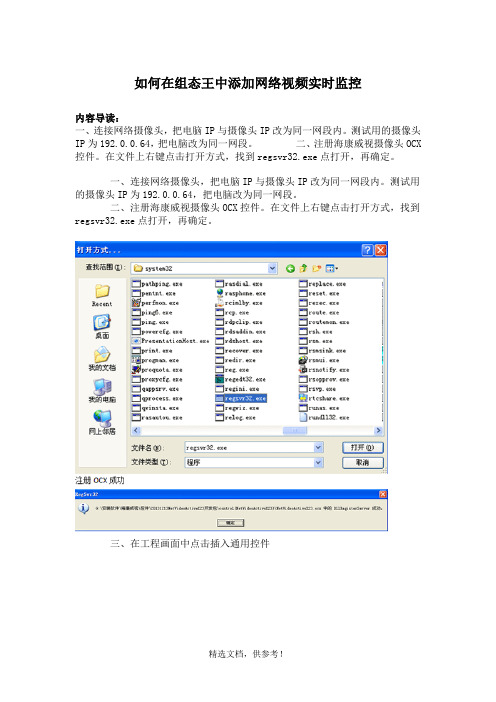
如何在组态王中添加网络视频实时监控内容导读:一、连接网络摄像头,把电脑IP与摄像头IP改为同一网段内。
测试用的摄像头IP为192.0.0.64,把电脑改为同一网段。
二、注册海康威视摄像头OCX 控件。
在文件上右键点击打开方式,找到regsvr32.exe点打开,再确定。
一、连接网络摄像头,把电脑IP与摄像头IP改为同一网段内。
测试用的摄像头IP为192.0.0.64,把电脑改为同一网段。
二、注册海康威视摄像头OCX控件。
在文件上右键点击打开方式,找到regsvr32.exe点打开,再确定。
三、在工程画面中点击插入通用控件四、选择NetVideoActiveX23控件。
五、添加控制按钮六、更改字符串为需要显示文字七、双击打开动画连接属性,点击按下时出现命令语言页面写入需要的命令点击确定退出。
八、点击开发画面中文件---全部存,保存画面。
九、点击开发画面中文件---切换到View,打开运行画面,点击登录,开始预览,即可显示摄像头监控画面。
十、常用命令语言如下1、登录Login("192.0.0.64",8000,"admin","12345");2、开始预览StartRealPlay(0,0,0);3、云台开始命令PTZCtrlStart(0,3);(0 -- 云台向上,1 -- 云台向下,2 -- 云台向左,3 -- 云台向右, 4 -- 焦距缩进,5 -- 焦距拉远,6 -- 焦点近,7 -- 焦点远,8 -- 光圈小,9 -- 光圈大,10 –自动, 11 –灯光, 12 –雨刷,13 - 云台左上, 14 - 云台右上, 15 - 云台左下, 16 - 云台右下)。
4、云台停止PTZCtrlStop(0,3);(0 -- 云台向上,1 -- 云台向下,2 -- 云台向左,3 -- 云台向右, 4 -- 焦距缩进,5 -- 焦距拉远,6 -- 焦点近,7 -- 焦点远,8 -- 光圈小,9 -- 光圈大,10 –自动, 11 –灯光, 12 –雨刷,13 - 云台左上, 14 - 云台右上, 15 - 云台左下, 16 - 云台右下)。
组态王7.5SP1版本第10章网络连接

第十一讲网络连接第一节网络连接说明概述组态王网络结构是真正的客户/服务器模式,客户机和服务器必须安装并同时运行组态王软件(最好是相同版本的)。
在配置网络时要绑定TCP/IP协议,即PC机必须首先是某个局域网上的站点并启动该网。
网络结构如图11-1所示。
客户端图11-1 网络结构图常用站点简介IO服务器:负责进行数据采集的站点。
如果某个站点虽然连接了设备,但没有定义其为IO服务器,那么这个站点采集的数据不向网络上发布。
IO服务器可以按照需要设置为一个或多个。
报警服务器:存储报警信息的站点。
系统运行时,IO服务器上产生的报警信息将会传输到指定的报警服务器上,经报警服务器验证后,产生和记录报警信息。
历史记录服务器:存储历史数据的站点。
系统运行时,IO服务器上需要存储的历史数据将会传输到指定的历史记录服务器上保存起来。
登录服务器:登录服务器负责网络中用户登录的校验。
在网络中只可以配置一个登录服务器。
校时服务器:统一网络上各个站点的系统时间。
客户端:某个站点被指定为客户后可以访问其指定的服务器。
一个站点被定义为服务器的同时,也可以被指定为其它服务器的客户(如一台机器被指定为校时服务器的同时也可指定为IO服务器的客户)。
第二节网络配置要实现组态王的网络功能,除了具备硬件设施外还必须对组态王各个站点进行网络配置,设置网络参数并定义在网络上进行数据交换的变量、报警数据和历史数据的存储和引用等。
下面以一台服务器和一台客户机为例介绍网络配置的过程。
服务器配置服务器端计算机配置过程如下:1、将组态王的网络工程(即d:\演示工程\我的工程)设置为完全共享。
2、在工程浏览器窗口左侧“工程目录显示区”中双击“系统配置”中的“网络配置”选项,弹出网络配置对话框,对话框配置如图11-2所示。
图11-2 服务器网络参数页对话框“本机节点名”必须是计算机的名称或本机的IP地址。
3、单击网络配置窗口中的“节点类型”属性页,其属性页的配置如图11-3所示。
利用组态王网络功能实现计算机数据采集
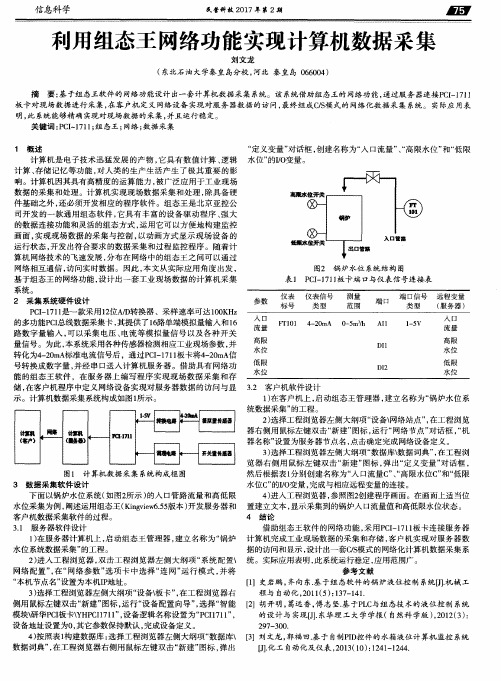
下面 以锅炉水位 系统 ( 如 图2 所示 ) 的入 口管路流量 和高低 限 水位采集为例 , 阐述运用组态王 ( K i n g v i e w 6 . 5 5 版本 ) 开发服务器 和 客户机数据采集软件的过程。 3 . 1 服务器软件设计 1 ) 在服务器计算机上 , 启动组态 王管理器 , 建立 名称为 “ 锅炉 水位系统数据采集” 的工程 。
系统 。 2 采 集 系 统硬 件 设计
图2 锅 炉 水 位 系统 结 构 图
表1 P C I 一 1 7 1 1 板 卡端 口与仪表信 号连接表
P C I 一 1 7 1 l 是一款采用 1 2 位A / D 转换器 、采样速率可达 1 0 0 K H z 的多功能P c I 总线数据采集卡 , 其提供 了1 6 路单端模拟量输入和 1 6 路 数字量 输入 , 可 以采集 电压 、 电流 等模拟量 信号 以及各 种开 关 量信号 。为此 , 本 系统采用各种传感器检测相应工业现场参数 , 并 转化 为4 — 2 0 m A 标准 电流信号后 ,通过P C I 一 1 7 1 1 板 卡将4 — 2 0 mA 信 号转 换成数字量 , 并经串 口送入计算机 服务器 。借 助具有 网络 功 能 的组态 王软件 ,在服务器上 编写程序 实现 现场数 据采 集和存 储, 在客户机程序 中定 义网络设备实现对 服务器数据 的访 问与 显 3 . 2 客户机软件设计 示 。计算机数据采集系统构成如图1 所示 。 1 ) 在客户机 上 , 启动组 态王管理器 , 建立名称 为“ 锅 炉水位系 统数据采集 ” 的工程 。
信 息科 学
民营科技2 0 1 7 年第2 期
利用组态王 网络功能实现计算机数据采集
组态王网络设置
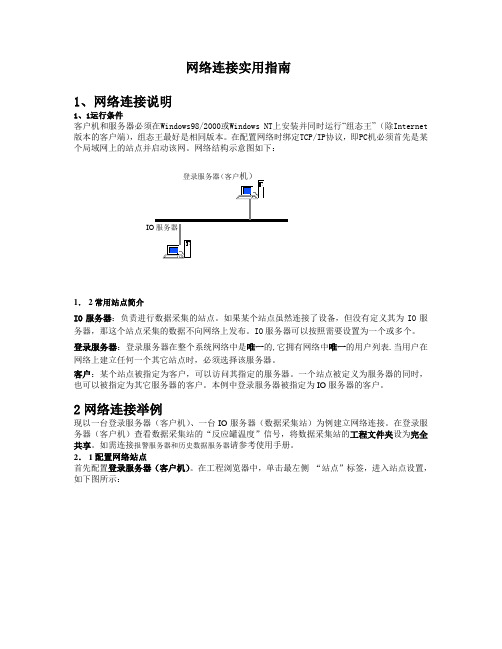
网络连接实用指南1、网络连接说明1、1运行条件客户机和服务器必须在Windows98/2000或Windows NT上安装并同时运行“组态王”(除Internet 版本的客户端),组态王最好是相同版本。
在配置网络时绑定TCP/IP协议,即PC机必须首先是某个局域网上的站点并启动该网。
网络结构示意图如下:1.2常用站点简介IO服务器:负责进行数据采集的站点。
如果某个站点虽然连接了设备,但没有定义其为IO服务器,那这个站点采集的数据不向网络上发布。
IO服务器可以按照需要设置为一个或多个。
登录服务器:登录服务器在整个系统网络中是唯一的,它拥有网络中唯一的用户列表.当用户在网络上建立任何一个其它站点时,必须选择该服务器。
客户:某个站点被指定为客户,可以访问其指定的服务器。
一个站点被定义为服务器的同时,也可以被指定为其它服务器的客户。
本例中登录服务器被指定为IO服务器的客户。
2网络连接举例现以一台登录服务器(客户机)、一台IO服务器(数据采集站)为例建立网络连接。
在登录服务器(客户机)查看数据采集站的“反应罐温度”信号,将数据采集站的工程文件夹设为完全共享。
如需连接报警服务器和历史数据服务器请参考使用手册。
2.1配置网络站点首先配置登录服务器(客户机)。
在工程浏览器中,单击最左侧“站点”标签,进入站点设置,如下图所示:在左半部分空白区单击鼠标右键(或在上方菜单选择“远程站点”),弹出菜单,选择“新建远程站点”,弹出“远程节点”对话框,如下图所示:在“主机节点名”内填上要访问的机器名“数据采集站”,“远程工程的UNC路径”选择数据采集站的共享工程。
“节点类型”为数据采集站的站点类型――IO服务器。
如果是拨号连接,在“主机节点名”内填上要访问机器的IP地址。
如100.100.10.1。
在“远程工程的UNC路径”内直接输入数据采集站的共享工程路径。
客户机配置相同。
2.2网络配置在工程浏览器内选择“网络配置”。
界面如下图:以登录服务器为例:在“网络参数”内选择“连网”,“本机节点名”为本台机器名“登录服务器”。
组态王远程站点跨网段访问配置图解

组态王远程站点跨网段访问配置图解关于组态王远程站点配置步骤,相信大家都已非常熟悉,但是当遇到远程站点与服务器不在同一网段中时,即需要多做一些配置步骤。
1、前提条件要保证远程站点与服务器的IP地址,在上层路由器中
已做配置,能相互拼通;
2、在客户端电脑上,打开“计算机”,点击“映射网络驱动器”,
选择驱动器名称,再选择文件夹共享,由于网络邻居是无法显示跨网段的电脑,所以只能手动输入共享文件夹的路径,如下图,
完成后,在计算机里显示添加的网络驱动器Z盘。
在客户端的组态王工程中,选择左侧目录中的站点,然后右击,选择“新建远程站点”,
点击“读取节点配置”按钮,
选择刚刚新建的网络驱动器Z盘,点击确定,
加载远程节点成功,点击确定。
后面可以调用服务器端点位数据了。
其余配置与同网段访问配置一样。
组态王6.5 网络OPC功能使用说明

组态王6.5 网络OPC功能使用说明组态王6.01具有网络OPC功能,组态王与组态王之间可以通过网络以OPC方式进行通讯,同样其它OPCclient/OPCserver也可以通过网络与组态王之间以OPC方式进行通讯。
组态王作为OPC server时只能在NT/2000上使用。
客户端可以在NT/2000/XP上使用服务器与客户端的用户名、密码必须一致具体操作如下:一、配置充当OPC服务器的机器1、win2000/nt的配置配置充当OPC服务器的机器是指对dcomcnfg程序进行配置,win2000操作系统自己带有dcomcnfg程序,设置过程如下:(1)打开dcomcnfg: 在windows菜单“开始”中选择“运行”,在编辑框中输入“dcomcnfg”,如下图所示。
(2)定义属性:点击“确定”后,弹出“分布式com配置属性”对话框,如下图:进入“默认安全机制”属性页进行定义,如下图:对“默认访问权限”,“默认启动权限”和“默认配置权限”进行设置,将everyone用户设置为“允许访问”,“允许调用”和“完全控制”。
然后选中“opcEnum”,进行“属性”配置,弹出如下对话框:在“安全性”属性页中选中“使用自定义访问权限”,“使用自定义启动权限”,“和使用自定义配置权限”,并分别进行编辑,全部设置为”everyone”允许访问,允许设置,完全控制等。
然后在“身份标识”属性页中选中“交互式用户”(3)再回到“分布式com配置属性”对话框中,选中kingview.view,如下图,进行属性配置,同样,在“安全性”属性页中选中“使用自定义访问权限”,“使用自定义启动权限”,“和使用自定义配置权限”,并分别进行编辑,全部设置为”everyone”允许访问,允许设置,完全控制等。
然后在“身份标识”属性页中选中“交互式用户”。
二、服务器端运行组态王服务器端可以直接进入组态王运行系统,此时组态王作为OPC服务器。
组态王和永宏PLC网口通讯
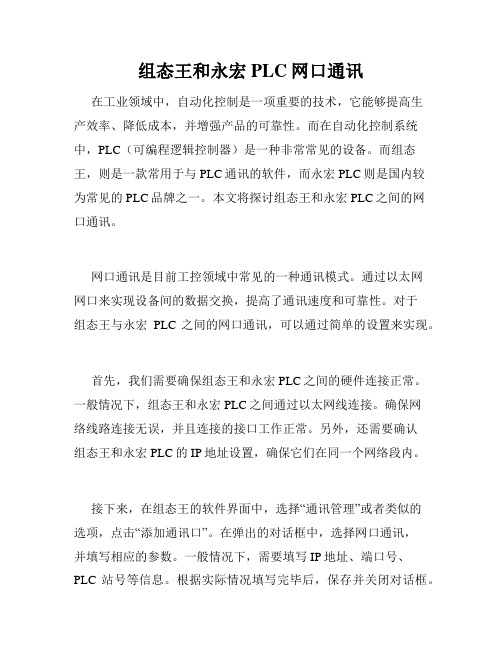
组态王和永宏PLC网口通讯在工业领域中,自动化控制是一项重要的技术,它能够提高生产效率、降低成本,并增强产品的可靠性。
而在自动化控制系统中,PLC(可编程逻辑控制器)是一种非常常见的设备。
而组态王,则是一款常用于与PLC通讯的软件,而永宏PLC则是国内较为常见的PLC品牌之一。
本文将探讨组态王和永宏PLC之间的网口通讯。
网口通讯是目前工控领域中常见的一种通讯模式。
通过以太网网口来实现设备间的数据交换,提高了通讯速度和可靠性。
对于组态王与永宏PLC之间的网口通讯,可以通过简单的设置来实现。
首先,我们需要确保组态王和永宏PLC之间的硬件连接正常。
一般情况下,组态王和永宏PLC之间通过以太网线连接。
确保网络线路连接无误,并且连接的接口工作正常。
另外,还需要确认组态王和永宏PLC的IP地址设置,确保它们在同一个网络段内。
接下来,在组态王的软件界面中,选择“通讯管理”或者类似的选项,点击“添加通讯口”。
在弹出的对话框中,选择网口通讯,并填写相应的参数。
一般情况下,需要填写IP地址、端口号、PLC站号等信息。
根据实际情况填写完毕后,保存并关闭对话框。
在组态王的编程界面中,选择要与永宏PLC通讯的页面或对象。
通过设置相关的数据项,可以实现与永宏PLC之间的数据交互。
例如,可以设置读取永宏PLC的某个寄存器的数值,并在组态王的界面上进行显示或处理。
同样地,也可以通过组态王设置的数据项,向永宏PLC中的指定寄存器写入数据。
通过上述的设置,就可以实现组态王和永宏PLC之间的网口通讯。
而在实际的应用中,还可以根据具体需要,进行更加复杂的通讯设置。
例如,可以设置定时读取永宏PLC的数据,实现实时监控和数据处理。
另外,还可以设置异常报警的功能,当永宏PLC的某个值超出设定的范围时,自动触发报警操作。
组态王和永宏PLC之间的网口通讯在自动化控制领域中扮演着重要的角色。
通过这种通讯方式,可以实现设备之间的高效数据交换,为生产过程提供良好的支持。
第一章组态王的联网方式

服务器端组态王软件需要进行一些配置。将其定义为“连网”模式。选择服务 器端软件工程浏览器大纲项“系统配置/网络配置”,双击该项,弹出网络配置对话 框,如下图所示。
选择“连网”选项,在“本机节点名”中输入本机的机器名或IP地址,如客户端 为“客户端”。在“节点类型”属性页中,选择所有选项。
这样可以将远程站点上的组态王实时数据采集到客户端上来。实现网络上组态王之 间的互相通讯。
4
北京亚控科技有限公司
第一讲 多个组态王站点在局域网中的联网方式
第二节 远程站点方式
远程站点方式是使用组态王的网络共享功能直接进行远程站点上变量的相互引 用,无需在客户端上重新定义变量。此联网方式的特点如下:
此种方法软件间可以相互访问得到实时数据。 此种方法需要网络间的文件夹完全共享,对网络的安全性要求较高,一般
网络OPC:利用组态王的网路OPC功能直接实现客户端和服务器之间进行 数据通讯。
第一节 网络站点联网方式
网络站点方式通常是将直接连接IO采集设备的组态王站点作为服务器站点,网 络上的其他组态王站点可以作为客户端来定义服务器站点作为网络站点设备,然后 在客户端上定义变量与该网络站点设备上的变量连接,访问实时数据。此联网方式 的特点如下:
此方案客户端均可以读写到服务器站点上的实时数据。 此方案客户端可以在本机上直接进行历史数据记录、产生报警、报表等。 此方案需要选用组态王NETVIEW版运行锁(该锁不支持组态王和硬件IO设
备进行直接通讯的方式采集数据)
网络站点方式结构:
北京亚控科技机模式 服务器配置成网络模式
北京亚控科技有限公司
9
基于企业局域网的软件应用
新远程站点建立成功后,就可以进一步进行IO采集站的网络配置了。选择IO采 集站工程管理器上的“系统”标签,双击“网络配置”项,选择“节点类型”页, 去掉“本机是登录服务器”选项,在“登录服务器”列表中选择“数据服务器”作 为本机的登录服务器,如图所示。选择“客户配置”页,选中“客户”选项,此时, 报警服务器和历史记录服务器列表变为有效可选,在这两个列表中列出了当前工程 中添加的作为报警服务器和历史记录服务器的站点名称。选中各列表的站点名称前 的复选框,如图21.16所示,表示当前的“IO采集站1”作为“数据采集站”的客户端, 看到报警和历史记录数据。配置完成后,单击“确定”按钮关闭对话框。IO采集站1 的网络配置全部完成。IO采集站2的网络配置完全按照这个步骤执行。
- 1、下载文档前请自行甄别文档内容的完整性,平台不提供额外的编辑、内容补充、找答案等附加服务。
- 2、"仅部分预览"的文档,不可在线预览部分如存在完整性等问题,可反馈申请退款(可完整预览的文档不适用该条件!)。
- 3、如文档侵犯您的权益,请联系客服反馈,我们会尽快为您处理(人工客服工作时间:9:00-18:30)。
组态王的网络功能
1.先新建一个工程,工程名称为卢净+201540225+网络站点服务器,本机作为服务器,
服务器端连接设备,新建一个I/O设备,如图所示。
2.新建变量,“成品油液位25“和”原料油液位25”,变量类型位I/O实数以及连接设备为之
前建好的“卢净”,寄存器类型分别为自增和自减,数据类型为SHORT。
最大值最大原始值都修改为100.
3.新建画面,名称为卢净,背景色如图所示。
用文本工具输入“原料油液位”、“成品油液位”
以及“##”,各自建立动画连接模拟值输出到相应的变量。
如图所示。
4.网络配置,在网络参数选项卡选择连网,
并输入本机IP地址,在节点类型选项卡
全选,如图所示。
5.新建工程名称为“卢净+201540225+
网络站点客户端”,新建一个设备,命名为“小仙女”,如图所示。
6.新建变量,“成品油25”“原料油25”,各种设置如图所示。
7.新建画面,用文本输入“原料油”“成品油”以及“##”,动画连接模拟值输出到对应变量,如
图所示。
8.新
建网
络站
点,
机器
名为
本机
IP 地址。
至此网络站点服务器与网络站点客户端已经全部设置好了,先运行网络站点服务器,再运行
网络站点客户端,结果如图所示。
9.新建工程,命名为“卢净+201540225+远程站点服务器”,新建一个设备详细信息如图所
示。
10.新建变量,“成品油液位25“和”原料油液位25”,变量类型位I/O实数以及连接设备为之
前建好的“小仙女”,寄存器类型分别为自增和自减,数据类型为SHORT。
最大值最大原始值都修改为100.如图所示。
11.新建画面,名称为卢净,背景色如图所示。
用文本工具输入“原料油液位”、“成品油液位”
以及“##”,各自建立动画连接模拟值输出到相应的变量。
如图所示
12.网络配置,在网络参数选项卡选择连网,
并输入本机IP地址,在节点类型选项卡
全选,如图所示。
然后共享远程站点服务器的文件夹。
远程站点服务器设置完毕
13.在另一台机子上新建工程,命名为“卢净+201540225+远程站点客户端”,然后新建站点,
选择之前共享的文件夹,就会出现主机的IP地址。
如图所示。
14.网络配置,在网络参数界面选择连网,输入IP地址,节点类型选项卡选择登录服务器,
在客户配置选项卡全选。
15.新建画面,画面名称为卢净,背景色如图所示。
用文本工具输入“原料油液位”、“成品油
液位”以及“##”,各自建立动画连接模拟值输出到相应的变量。
如图所示
远程站点服务器,远程站点客户端已经全部设置完毕,先运行服务器,在运行客户端。
16.建立web发布,打开工程Kingdemo3,在工程浏览器界面,左边目录树的web目录,
双击web目录,弹出“页面发布向导对话框”,如图所示。
在发布画面,双击新建,组名称为Kingdemo3,描述如图。
在工程中可选择的画面全
选,按下按钮,如右图。
最后地址为:http://webserver/Kingdemo3或者http://202.144.1.30:800/Kingdemo3。
